AndroidStudio隐藏快捷键大揭秘(上)
时间:2025-05-14 08:18:13 123浏览 收藏
在Android Studio中,熟练使用快捷键可以显著提高编写代码的效率。本文揭秘了一些鲜为人知的实用快捷键,如在自动补全时使用Enter和Tab的区别,前者会补全选择的语句,而后者则会替换之前的内容。此外,介绍了如何快速返回编辑器窗口(Esc和Shift + Esc)的方法,以及如何使用F12和数字快捷键快速切换工具窗口。文章还涵盖了如何隐藏和恢复所有窗口,以及在自动补全后查看方法参数的快捷方式。
通常情况下,键盘使用得越多,鼠标使用得越少,编写代码的效率就会越高。尽管大多数人都已经熟悉了常见的快捷键,但这里我将分享一些你可能不知道却非常实用的快捷键。
在自动补全时使用Enter还是Tab?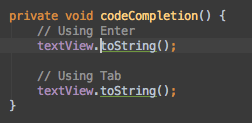 在使用自动补全功能时,
在使用自动补全功能时,Enter和Tab的行为存在一些细微的差异:
使用Enter会补全你选择的语句,而使用Tab则会替换掉你之前在这里的内容(删除后面的语句直到遇到点号、逗号或分号)。这种情况在我们需要替换资源ID(如R.id.a_xxx_xxx)时经常遇到。大多数人可能会选择a.xxx_xxx,然后删除并输入新的内容。其实,使用Tab是一种更优雅的方法。
快捷键:(在补全时)Enter/Tab
返回编辑器窗口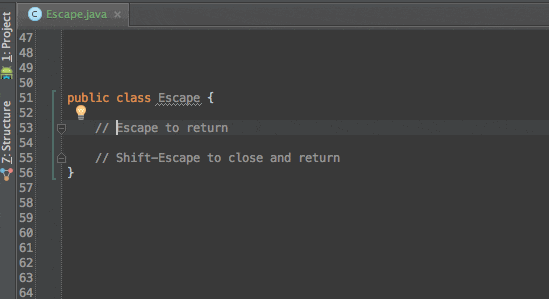 在编写代码时,许多操作会使焦点离开编辑器,如Find Usage、Logcat、切换到项目结构视图或类型继承树等。如果视图切换了,如何快速切回编辑器继续编写代码呢?虽然简单地点击编辑器可以解决问题,但还有两种更快捷的选择:
在编写代码时,许多操作会使焦点离开编辑器,如Find Usage、Logcat、切换到项目结构视图或类型继承树等。如果视图切换了,如何快速切回编辑器继续编写代码呢?虽然简单地点击编辑器可以解决问题,但还有两种更快捷的选择:
Esc:让编辑器窗口获取焦点,这时你就可以继续输入代码了。Shift + Esc:不仅让编辑器获取焦点,还会顺便关闭刚刚打开的窗口。我个人更喜欢第二种方式;完成Find Usage后,按Shift + Esc,操作非常流畅。
Esc:返回编辑器Shift + Esc:返回编辑器并关闭当前窗口返回上次打开的工具窗口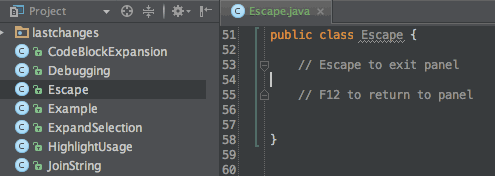 接着上面的功能,如果你使用
接着上面的功能,如果你使用Shift + Esc关闭了窗口,编写了一段时间的代码后又需要打开刚刚关闭的窗口怎么办?这种情况常见于Logcat工具窗口,看完日志后编写代码,再查看日志。如何快速切换?
快捷键:F12
快速打开窗口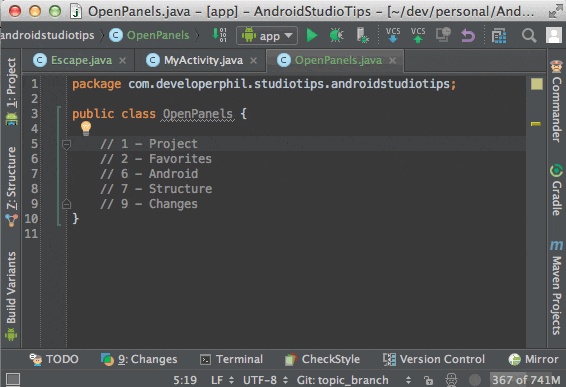 你是否注意到某些窗口上方标有数字?这些带数字的工具窗口可以快速打开!
你是否注意到某些窗口上方标有数字?这些带数字的工具窗口可以快速打开!
Mac:Cmd + 数字Windows/Linux:Alt + 数字任意窗口切换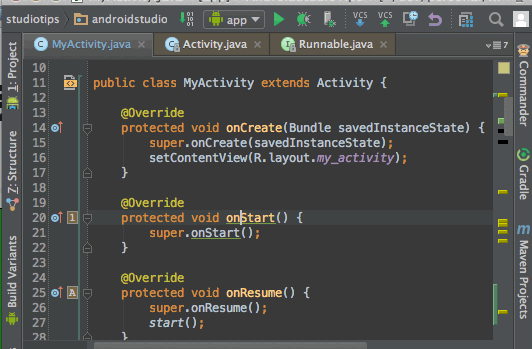 如果上面的切换方式还不能满足你的需求,你是否记得Mac的
如果上面的切换方式还不能满足你的需求,你是否记得Mac的Cmd + Tab和Windows的Alt/Win + Tab?Android Studio也有类似的功能,可以让你切换到任意窗口!
在切换窗口时,你可以直接按数字切换到对应的工具窗口,或者输入字母搜索右边的编辑器窗口。如果你需要关闭某个窗口,只需在上面按BackSpace即可。
快捷键:Ctrl + Tab
隐藏所有窗口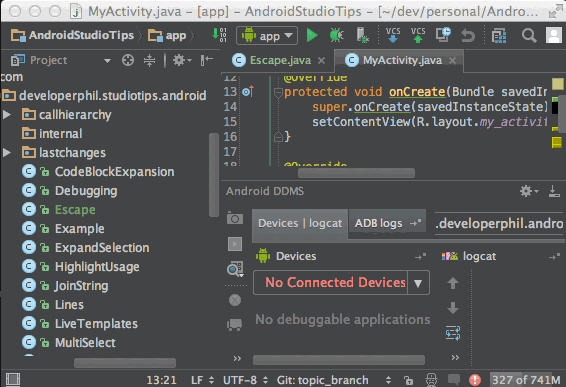 学了这么多打开窗口的技巧,如果你想关闭那些杂乱的窗口,安安静静地编写代码,应该怎么做呢?
学了这么多打开窗口的技巧,如果你想关闭那些杂乱的窗口,安安静静地编写代码,应该怎么做呢?
Mac:CMD + Shift + F12Windows/Linux:Ctrl + shift + F12如果需要恢复所有窗口,再按一次这个快捷键即可。
参数提示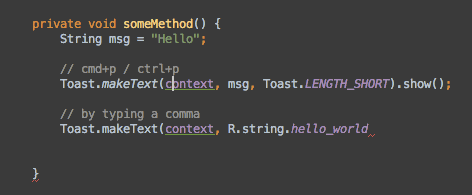 这个功能可能很多人都知道,但我还是要提一下。在自动补全后,如果某个方法的参数非常长,你不知道参数是什么,该怎么办?可以试试这个。
这个功能可能很多人都知道,但我还是要提一下。在自动补全后,如果某个方法的参数非常长,你不知道参数是什么,该怎么办?可以试试这个。
Mac:CMD + PWindows/Linux:Ctrl + P
今天关于《AndroidStudio隐藏快捷键大揭秘(上)》的内容介绍就到此结束,如果有什么疑问或者建议,可以在golang学习网公众号下多多回复交流;文中若有不正之处,也希望回复留言以告知!
-
501 收藏
-
501 收藏
-
501 收藏
-
501 收藏
-
501 收藏
-
467 收藏
-
315 收藏
-
171 收藏
-
210 收藏
-
457 收藏
-
482 收藏
-
220 收藏
-
149 收藏
-
297 收藏
-
177 收藏
-
488 收藏
-
253 收藏
-

- 前端进阶之JavaScript设计模式
- 设计模式是开发人员在软件开发过程中面临一般问题时的解决方案,代表了最佳的实践。本课程的主打内容包括JS常见设计模式以及具体应用场景,打造一站式知识长龙服务,适合有JS基础的同学学习。
- 立即学习 543次学习
-

- GO语言核心编程课程
- 本课程采用真实案例,全面具体可落地,从理论到实践,一步一步将GO核心编程技术、编程思想、底层实现融会贯通,使学习者贴近时代脉搏,做IT互联网时代的弄潮儿。
- 立即学习 516次学习
-

- 简单聊聊mysql8与网络通信
- 如有问题加微信:Le-studyg;在课程中,我们将首先介绍MySQL8的新特性,包括性能优化、安全增强、新数据类型等,帮助学生快速熟悉MySQL8的最新功能。接着,我们将深入解析MySQL的网络通信机制,包括协议、连接管理、数据传输等,让
- 立即学习 500次学习
-

- JavaScript正则表达式基础与实战
- 在任何一门编程语言中,正则表达式,都是一项重要的知识,它提供了高效的字符串匹配与捕获机制,可以极大的简化程序设计。
- 立即学习 487次学习
-

- 从零制作响应式网站—Grid布局
- 本系列教程将展示从零制作一个假想的网络科技公司官网,分为导航,轮播,关于我们,成功案例,服务流程,团队介绍,数据部分,公司动态,底部信息等内容区块。网站整体采用CSSGrid布局,支持响应式,有流畅过渡和展现动画。
- 立即学习 485次学习
